Zalo được biết đến là một trong những tài khoản lớn nhất Việt Nam hiện nay, bởi đây không chỉ là mạng xã hội để chúng ta có thể chia sẻ thông tin mà còn được sử dụng nhữ một kênh giao tiếp hiệu quả trong công việc. Nếu như bạn chưa biết cách tải và cài đặt zalo trên máy tính thì hãy tham khảo ngay bài viết này của chúng tôi nhé.
Contents
Những lợi ích khi sử dụng Zalo trên máy tính mà bạn chưa biết
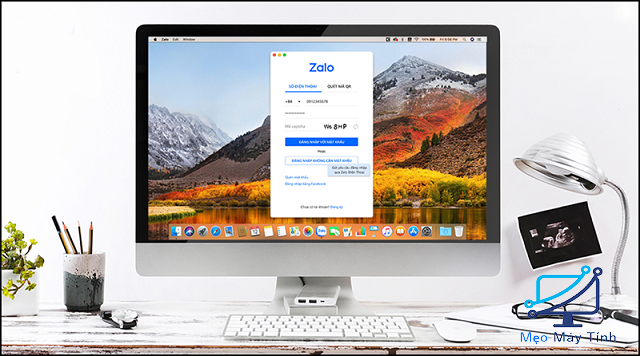
Khi sử dụng Zalo trên máy tính bạn sẽ thấy được các lợi ích vô cùng tuyệt vời mà meomaytinh.info sẽ bật mí ngay sau đây:
- Zalo ngoài tính năng chat chít, nhắn tin, gọi video call cho bạn bè,… thì ứng dụng này còn có thêm tính năng giao việc rất mới để phục vụ cho công việc được tốt nhất. Ngoài ra, nó còn có tính năng chụp, cửa sổ zalo, định dạng văn bản rất tiện lợi.
- Sử dụng Zalo sẽ không xem được bản tin, không có tính năng quét bạn ở gần, không có tính năng gọi video nhóm, không có tính năng chia sẻ,… những bạn vẫn có thể chát với nhóm bạn bè bằng các tính năng tạo nhóm vô cùng tiện lợi.
Hướng dẫn cài đặt ứng dụng Zalo trên máy tính chi tiết nhất
Bước 1: Truy cập website tải Zalo về máy tính > Sau đó bấm chọn tải ngay.
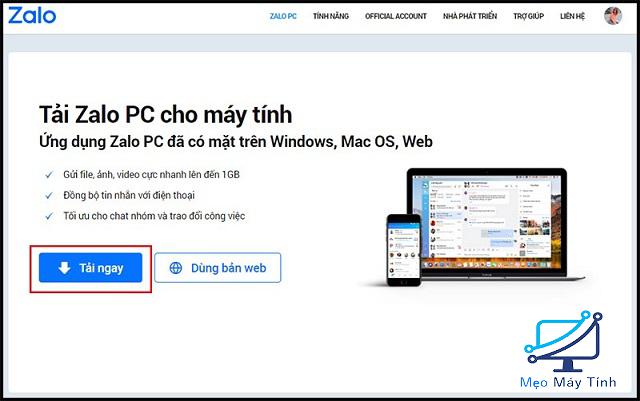
Bước 2: Nhấn vào file vừa tải xuống > Rồi chọn Run.
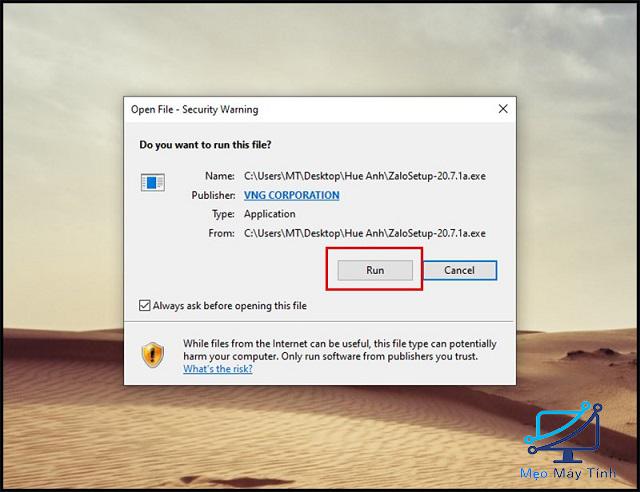
Bước 3: Mở phần mềm Zalo đã cài đặt > Bấm chọn đăng ký.
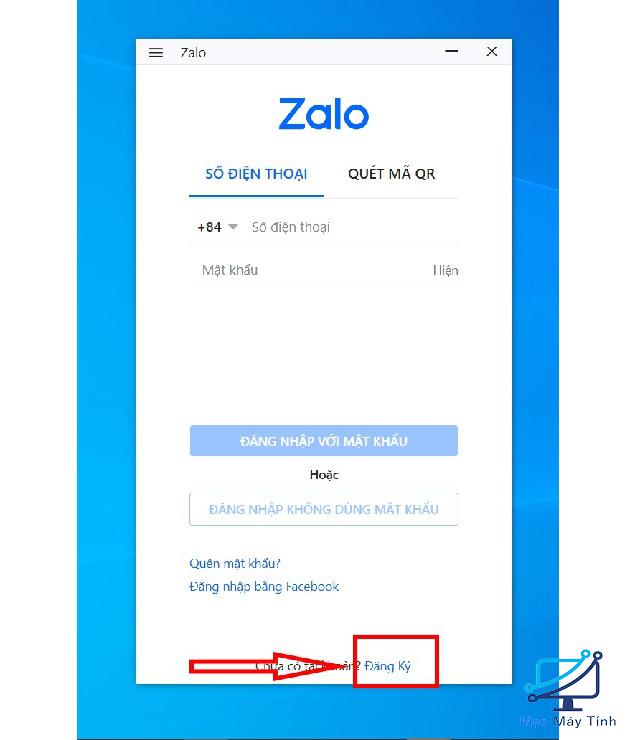
Bước 4: Nhập số điện thoại đăng ký Zalo > Bấm chọn đăng ký.
Bước 5: Nhấn xác nhận để xác nhận số điện thoại.
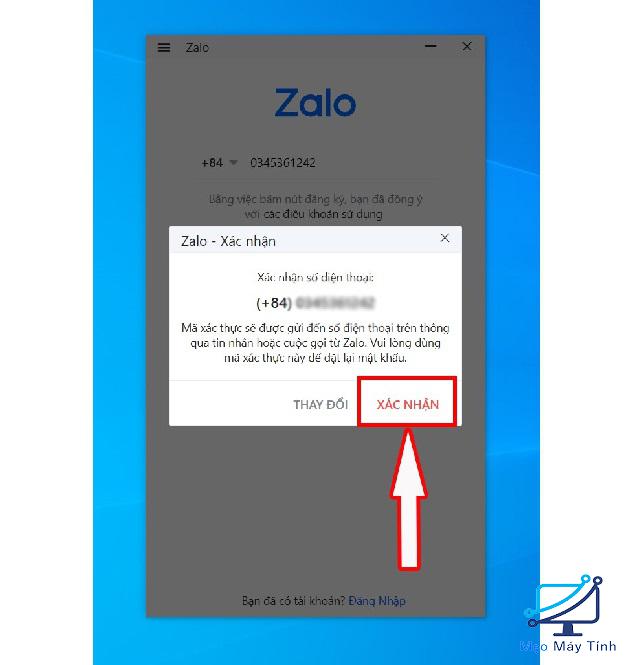
Bước 6: Nhập mã kích hoạt được Zalo gửi đến số điện thoại đăng ký thông qua SMS.
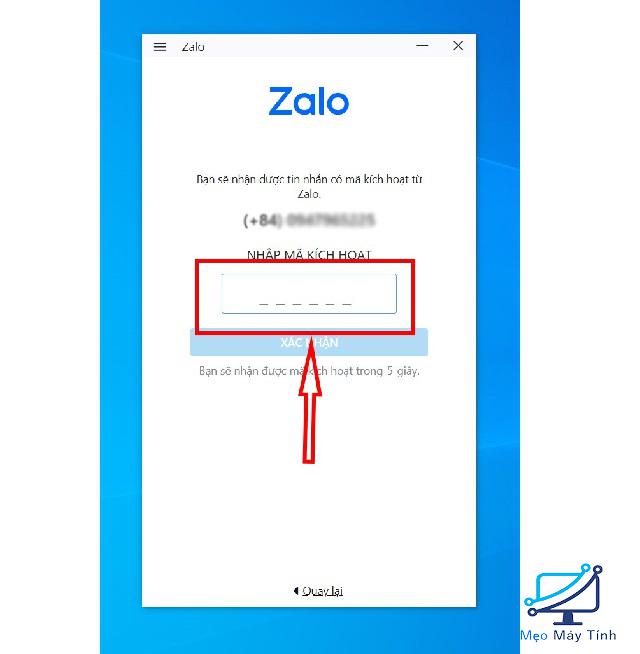
Bước 7: Nhấn xác nhận là bạn đã hoàn thành.
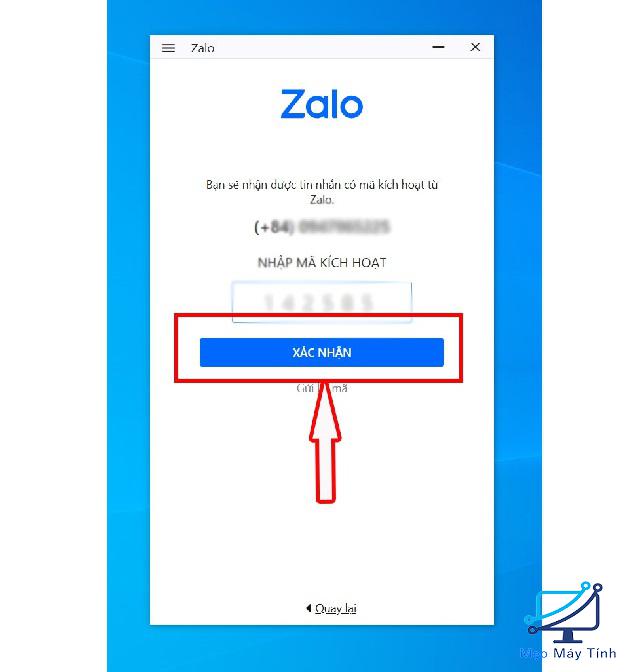
Bước 8: Zalo sẽ tự động đăng nhập cho bạn ở lần đầu tiên. Tại đây, bạn tiến hành hành cập nhật thông tin để hoàn tất hồ sơ.
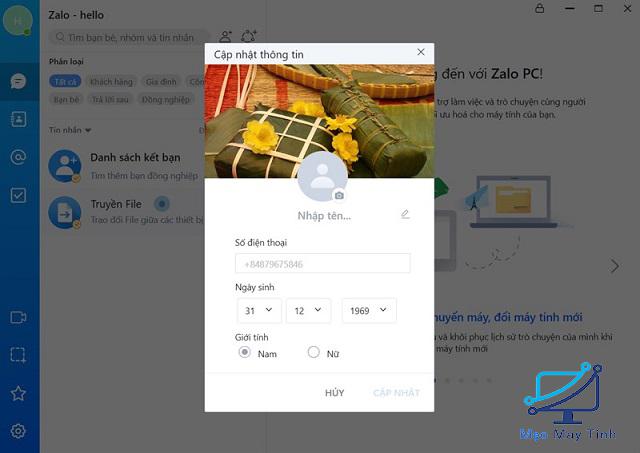
Hướng dẫn cách đăng nhập Zalo PC nhanh chóng, chính xác
Khi đã có tài khoản zalo bạn sẽ tiến hành đăng nhập theo các cách được chia sẻ dưới đây:
Cách đăng nhập Zalo bằng mật khẩu/ số di động
Bước 1: Mở Zalo PC > Nhập số điện thoại > Nhập mật khẩu.
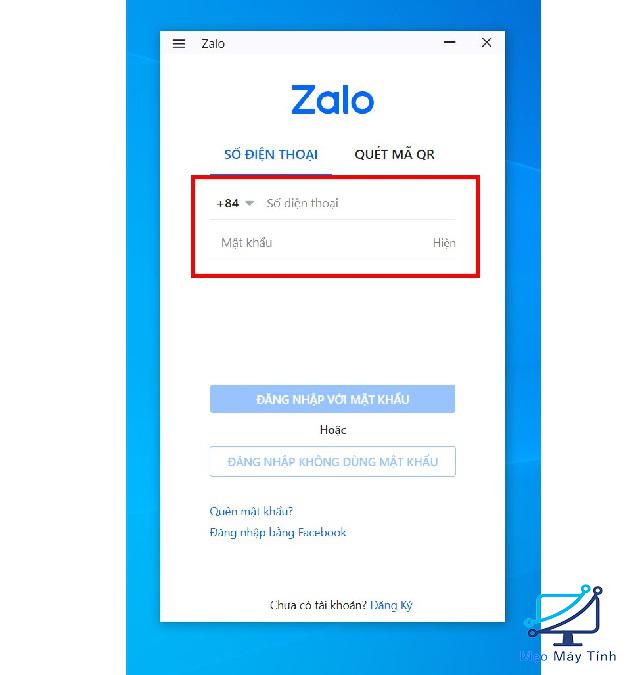
Bước 2: Nhập mã kiểm tra.
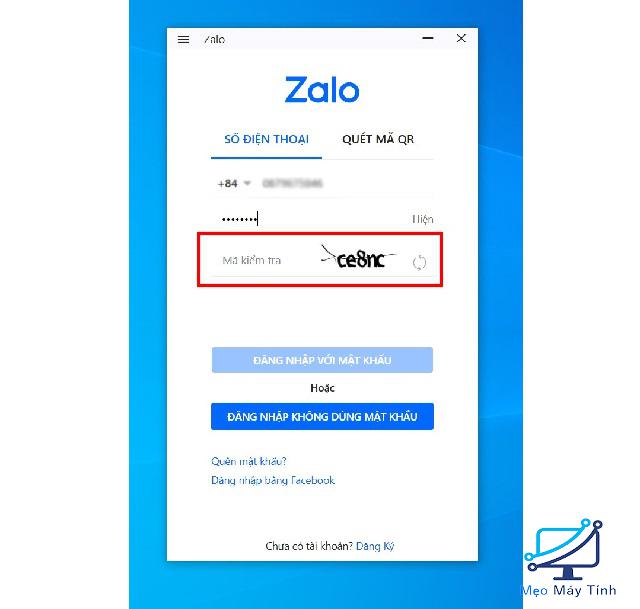
Bước 3: Nhấn đăng nhập với mật khẩu.
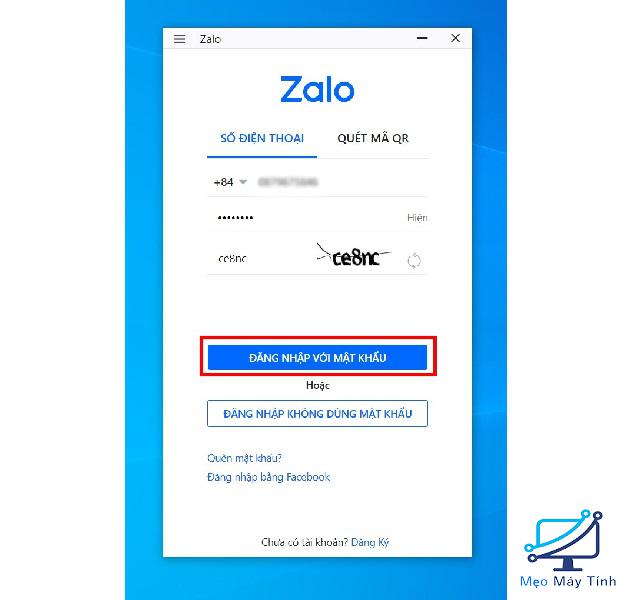
Cách đăng nhập Zalo bằng quét mã QR
Bước 1: Mở Zalo PC > Chọn quét mã QR.
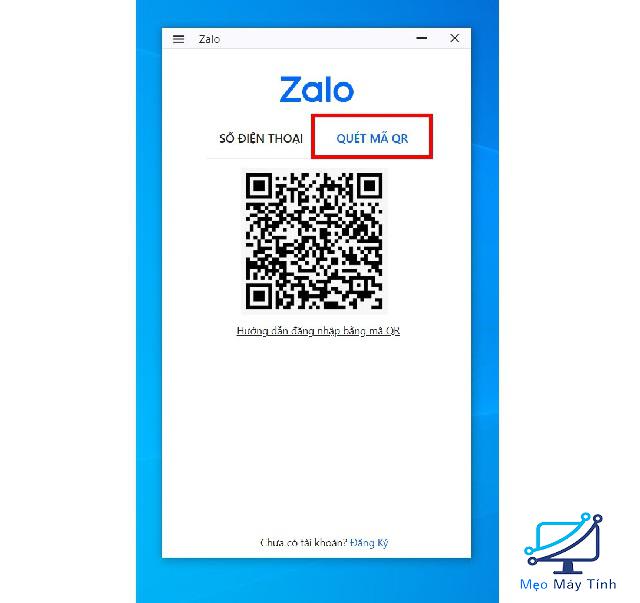
Bước 2: Mở Zalo điện thoại > Chọn Thêm > Chọn biểu tượng mã QR.
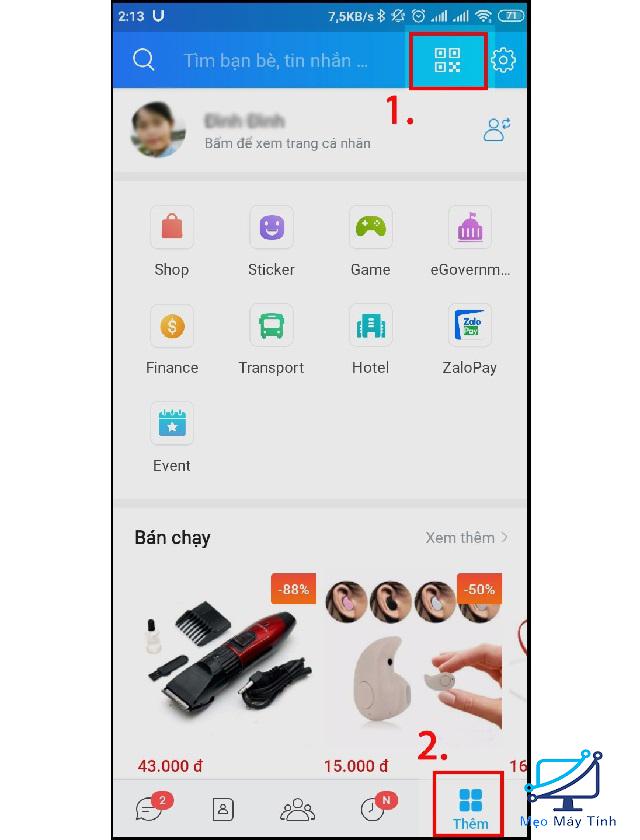
Bước 3: Hướng camera sau của điện thoại vào mã QR trên máy tính.
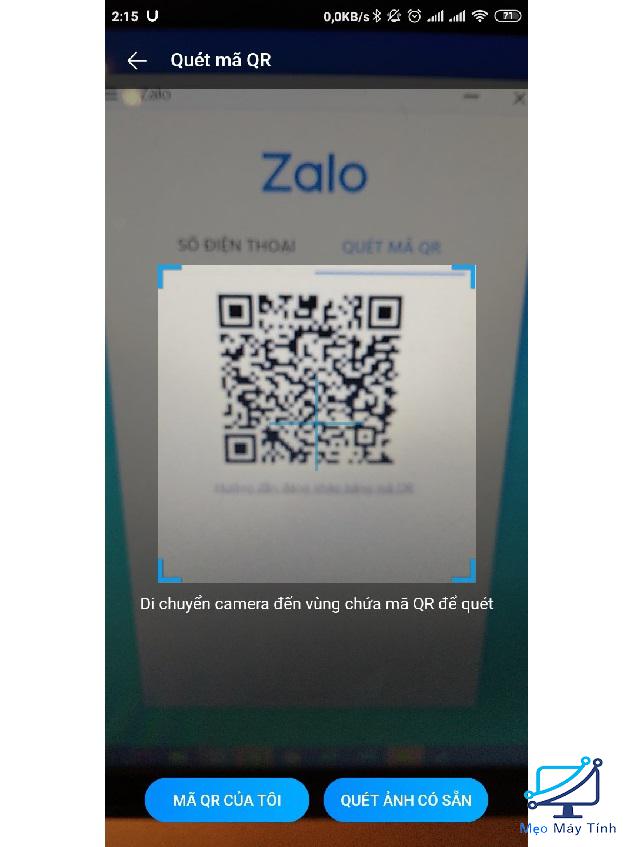
Bước 4: Nhấn đăng nhập trên điện thoại để xác nhận đăng nhập Zalo trên máy tính.
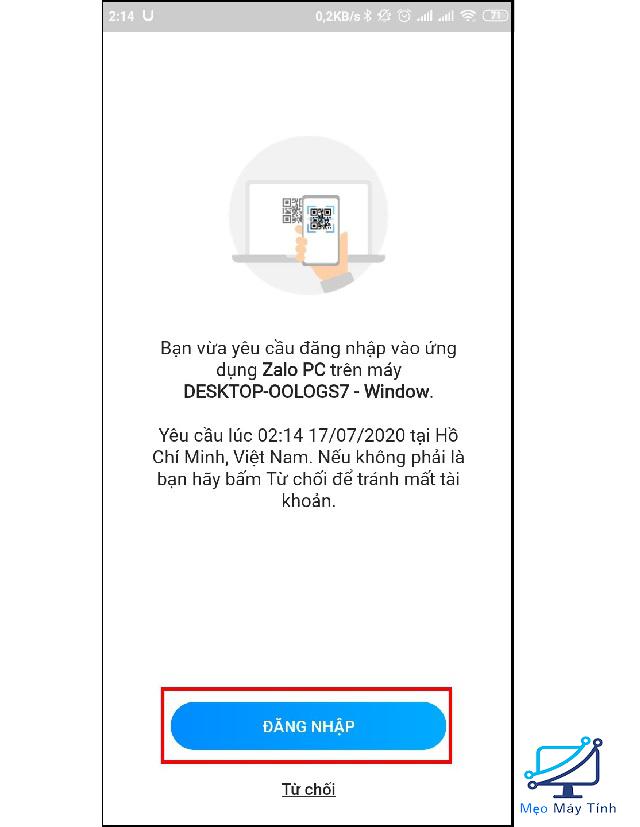
Cách đăng nhập Zalo không cần dùng mật khẩu
Bước 1: Mở Zalo PC > Nhập số điện thoại > Chọn đăng nhập không dùng mật khẩu.
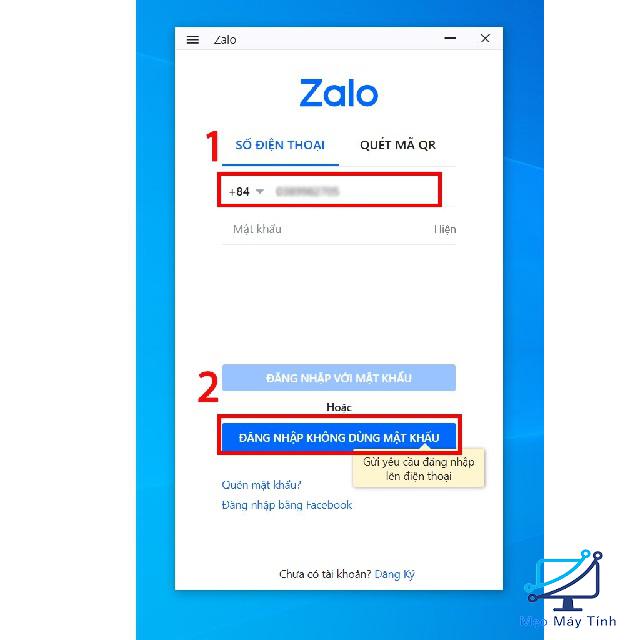
Bước 2: Mở Zalo trên điện thoại > Tìm tin nhắn của Zalo bảo mật.
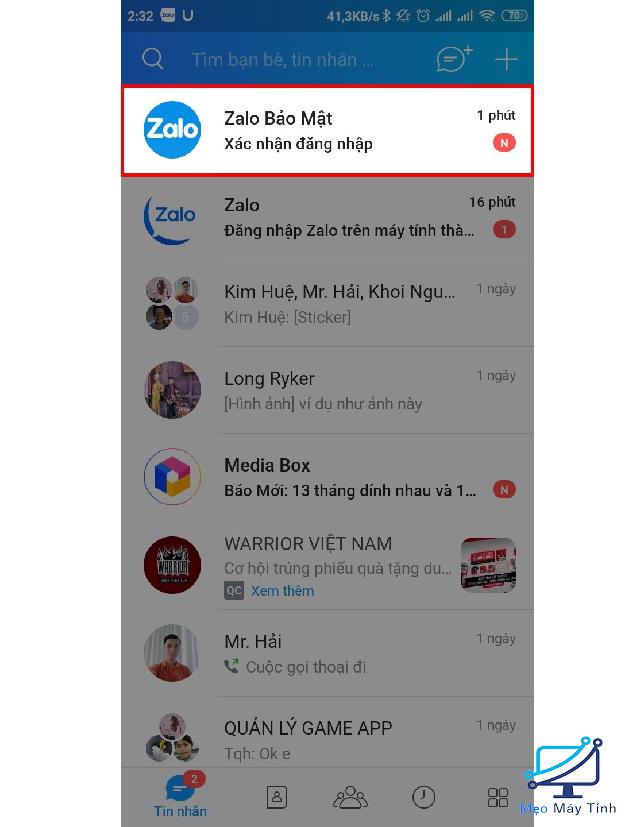
Bước 3: Chọn xác nhận đăng nhập để xác nhận truy cập Zalo trên máy tính.
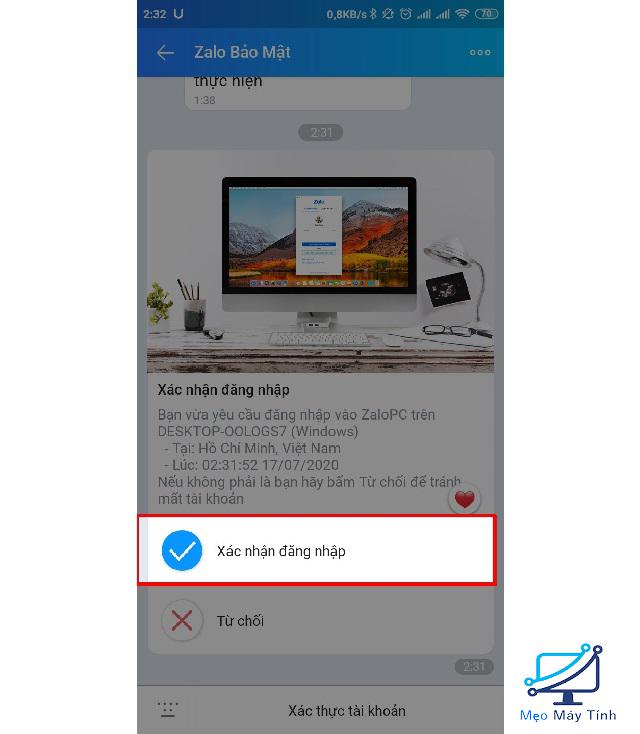
Trên đây là toàn bộ thông tin chi tiết về cách cài đặt Zalo trên máy tính cực đơn giản, dễ thực hiện. Nếu còn bất cứ thắc mắc nào khác về Zalo, hãy để lại comment bên dưới để được chúng tôi giải đáp nhanh nhất. Trân trọng!














